
A Globo.com é um dos melhores sites brasileiros devido ao seu grande acervo de vídeos, isso é fato. O único problema era como disponibilizava esse acervo. Em época de vídeos via streaming através de players em Flash, onde o usuário tem total controle, ela insistia em utilizar o Windows Media Player e os vídeos no formato ".wmv".
Isso era um verdadeiro pé no saco, afinal, é comum que as pessoas com conexão de internet não tão privilegiadas, assistam os vídeos com ele parando de 3 em 3 segundos ou então apenas escutando o áudio e vendo "fotos" do que está acontecendo... A essas pessoas só restava uma opção, baixar os vídeos da Globo.com para o computador, para aí então poder assistir o vídeo de uma vez! =D
Mas, pelo jeito, a Globo.com ler o PortalCab e finalmente mudou o modo como os vídeos são exibidos para o formato flash (igual ao do YouTube) e com isso todo o tutorial que eu tinha feito sobre como baixar vídeos da Globo.com foi pro limbo. =|
Só que o interesse das pessoas em baixar os vídeos da Globo.com continuou, então o jeito foi criar um novo tutorial para aqueles que querem baixar os vídeos da Globo para o computador. Mas é importante frisar que os vídeos da Globo.com são protegidos por direitos autorais, ou seja, você só pode fazer o download deles para uso pessoal. Em outras palavras, ao baixar o vídeo do site, NÃO envie-o ao YouTube ou qualquer outro site. Também não utilize as imagens dos vídeos em outros vídeos seus, isso pode lhe render um processo, o que não seria legal. Então lembre-se, se for baixar os vídeos de lá, que seja para uso pessoal (e educacional) apenas. =)
Pronto, agora que você já está avisado, escolha o seu método preferido de download (com o aTube ou até mesmo com o Firefox) e bom download! Vamos ao tutorial passo-a-passo abaixo:
TUTORIAL DE COMO BAIXAR VÍDEOS DA GLOBO.COM USANDO O ATUBE

1. Baixe o programa aTube Download Catcher
![]() Download: aTube Catcher 1.0.253
Download: aTube Catcher 1.0.253
(5mb | Windows XP/Vista | Freeware)
De maneira resumida, o aTube é um programa de downloads de vídeos que baixa não só os vídeos da Globo.com como também de uma penca de outros sites (Stage6, MySpace, Dailymotion, Megavideo, Google Video, Metacafe, iFilm, Yahoo! Video) com a maior facilidade! Para mais informações sobre o programa, visite nossa página sobre o aTube no PortalCab. =)
Para fazer o download dos vídeos basta copiar e colar a url do vídeo (desde que ele esteja no video.globo.com) e apertar o botão de download. O problema é que de uns tempos para cá a Globo mudou o formato dos arquivos dela de .flv para .mp4 e muitos usuários passaram a ficar com o som distorcido. O que poucos sabem é que é muito simples resolver esse probleminha, basta seguir a risca o tutorial abaixo! =D
2. Resolvendo o problema do áudio dos vídeos da Globo no aTube
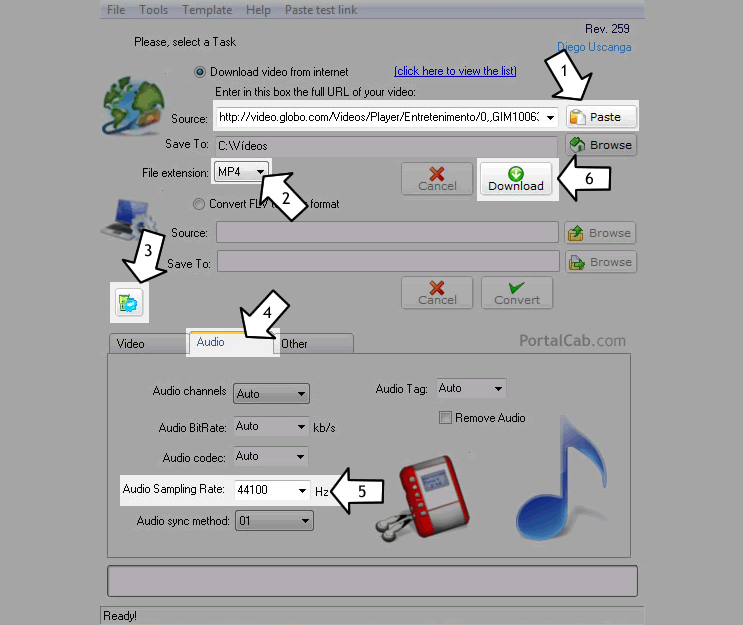
1. O primeiro passo é copiar o endereço do vídeo que você quer baixar, note que ele não baixa vídeos que estejam em um domínio do tipo globoesporte.com e tal. O vídeo tem que estar no endereço video.globo.com. Mas não se preocupe, todos os vídeos da Globo estão disponíveis no video.globo.com. Basta usar a busca e procurar pelo vídeo lá. Quando achar o vídeo que quer baixar, copie o endereço dele utilizando as teclas CTRL C. Aí é só abrir o programa aTube e clicar no botão de colar. =)
2. Mude a extensão do arquivo para o formato .mp4.
3. Agora você precisa alterar umas opções avançadas para que o audio não sofra nenhum tipo de problema, nesse caso clique nesse botão indicado na imagem acima.
4. Depois vá até a aba de áudio.
5. O passo mais importante: Mude o "Audio Sampling Rate" de "auto" para o valor máximo, no caso "44100" Mhz. Não sei explicar o motivo, mas isso resolveu o problema no áudio dos vídeos da Globo.com. =D
6. Agora que tudo está pronto, é só clicar no botão de download, esperar o programa baixar e converter o vídeo e ir pra galera! =D
TUTORIAL DE COMO BAIXAR VÍDEOS DA GLOBO.COM USANDO O FIREFOX

1. Baixe o Mozilla Firefox (e seja feliz! =D)
Se você ainda não utiliza o navegador da Mozilla, por favor, baixe o Firefox, instale-o e aí então volte à nossa página (usando o Firefox) para continuar lendo esse tutorial. Para quem não sabe, o Firefox é um navegador de internet como o Internet Explorer, só que um milhão de vezes melhor devido ao seu poder de customização através de plugins o que o torna muito útil e prático como você descobrirá! =D
![]() Baixe o Firefox aqui!
Baixe o Firefox aqui!
(Já vem com a Google Toolbar, o que é uma mão na roda! =D)
2. Instalou (ou já possui) o Firefox? Então baixe esse plugin! =D
Agora que você já está com o Firefox instalado, acesse essa página utilizando-o e baixe o plugin abaixo (se você ainda estiver no IE, corra dele e volte aqui logo com o Firefox, o plugin precisa ser instalado através do Firefox para funcionar! =P):
![]() Add-on: DownloadHelper
Add-on: DownloadHelper
(Baixe o plugin acima e reinicie o Firefox! =D)
O DownloadHelper é uma extensão para o Firefox que o tornará capaz de baixar vídeos de praticamente todos os sites da internet que transmitem via streaming. Ele monitora tudo que entra no cache do Firefox, incluindo os vídeos que você está assistindo seja lá de qual site for! =D
3. Acesse a página do vídeo, espere e aí baixe!

Agora que você já tem o Firefox com o DownloadHelper instalado, note que lá no topo do seu navegador, ao lado do campo de endereço, um botão como o da imagem acima aparecerá. É importante checar isso para ver se o plugin foi corretamente instalado. =)
Feito isso, agora é só acessar a página onde o vídeo está. Note que ao acessar a página, as bolinhas que antes eram cinza, passam a ficar coloridas e se movimentando. Espere o vídeo carregar até o final, quando ele acabar clique na setinha ao lado das bolinhas (como você pode ver na imagem abaixo) e clique no texto que aparecerá:
Ao clicar no arquivo, uma janela aparecerá como se você estivesse fazendo um download para que você escolha onde deseja salvar o vídeo. Renomeie o vídeo para o nome que você quiser mas não esqueça de colocar a extensão do arquivo, no caso dos vídeos da Globo.com elas estão no formato .mp4 ou .flv, isso varia a cada caso, portanto é importante prestar atenção no passo anterior. =)
Uma observação importante, não feche a página onde o vídeo está sendo carregado! Alguns sites, como a Globo.com, usam meios de proteção que só autorizam o download do arquivo de vídeo uma única vez, se você fechar a página onde o vídeo está carregando, você fará uma nova requisição ao servidor da globo.com que não aceitará e você não baixará o vídeo. =|
4. Como assistir os vídeos no formato .flv ou .mp4?
![]() Download: VLC Media Player
Download: VLC Media Player
(Caso não possua os codecs, assista com o VLC Media Player)
Os vídeos da Globo.com, YouTube e muitos outros sites de streaming são no formato .flv, para assisti-los você precisará de um player de vídeo com um bom pacote de codecs (como o K-Lite Codec Pack) ou então um player específico para vídeos no formato .flv ou .mp4 como o VLC Media Player, um player de vídeo completíssimo que roda a grande maioria dos formatos de vídeo disponíveis hoje em dia.
Nota importante: Caso você for renomear o vídeo quando baixá-lo, lembre-se de colocar a extensão do arquivo, seja ela .flv ou .mp4 (em casos de vídeos baixados do youtube e globo.com) ou qualquer outro formato dependendo do site que você baixe. =)
5. Não conseguiu?! Algumas sugestões.
Mesmo depois de ler o tutorial detalhado, muitas pessoas ainda não conseguem fazer o download e comentam perguntando coisas que poderiam ser encontradas facilmente no texto, então vamos fazer uma pequena revisão:
Um dos principais problemas são as pessoas que põe o vídeo para baixar e aí fecham a página do streaming. Portanto só feche a página de streaming quando o download do vídeo realmente iniciar. No caso da Globo.com, clique para fazer o download antes do streaming carregar completamente, caso contrário o ícone ficará transparente mais uma vez e você terá que carregar o vídeo todo de novo para fazer o download. =P
Lembre-se de baixar o plugin com o Firefox, pois assim ele reconhecerá automaticamente que se trata de um add-on e baixará e instalará a extensão. Caso você faça o download com o Internet Explorer, o navegador apenas fará o download pensando se tratar de um arquivo qualquer. =|
Desde que a Globo.com mudou a extensão dos seus arquivos de .flv para .mp4, o aTube passou a enfrentar problemas na hora de converter o vídeo. O download será feito, porém o vídeo e/ou o áudio ficarão com problemas. Leia o tutorial acima para resolver este problema! =D
Ah, gostaria de agradecer o Clone que me apresentou o tal plugin e a Fernanda, que ensinou como resolver o problema do áudio no aTube. Qualquer dúvida, pergunte em nossos comentários logo abaixo! Então é isso, até a próxima! =)